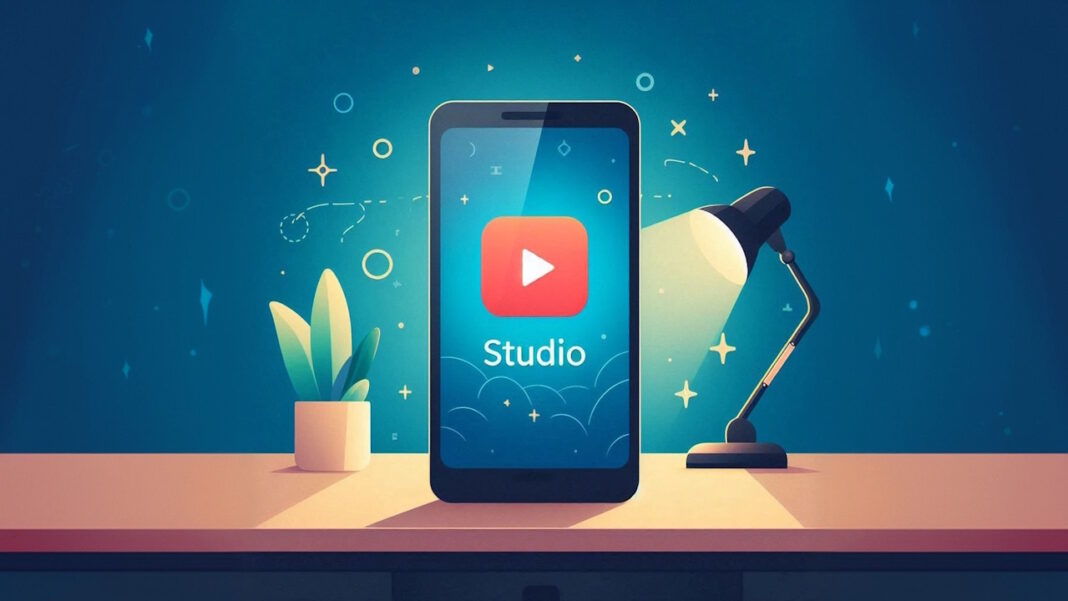برای نصب یوتیوب استودیو در اندروید، وارد گوگلپلی استور شوید، برنامه YouTube Studio را جستجو کرده و گزینه Install را انتخاب کنید. پس از نصب، اپلیکیشن را باز کرده و با حساب یوتیوب وارد شوید تا بتوانید آمار کانال یوتیوب خود را مدیریت کنید. در این مطلب از مجله زیگ زاگ نتورک قصد داریم آموزش نصب یوتیوب استودیو اندروید را ارائه دهیم و تمام سوالات متداول و روشهای برطرف کردن مشکلات حین نصب یوتیوب استودیو روی گوشیهای اندرویدی را به طور کامل پاسخ میدهیم.
آموزش نصب یوتیوب استودیو اندروید
برای نصب یوتیوب استودیو در گوشیهای اندرویدی، کافیست مراحل زیر را دنبال کنید:
- ورود به گوگل پلی استور «+»
- جستجوی اپلیکیشن YouTube Studio یا رفتن به لینک دانلود «+»
- انتخاب گزینه Install
- باز کردن اپلیکیشن یوتیوب استودیو
- ورود به اکانت یوتیوب
- بررسی داشبورد یوتیوب استودیو
اگر در حین نصب یوتیوب استودیو روی اندروید، آن را در گوگل پلی پیدا نکردید یا با پیغام «Not Available in Your Region» مواجه شدید، ابتدا از بهروزبودن گوگلپلی و سیستمعامل اندروید خود اطمینان حاصل کرده، حافظه کش گوگلپلی را پاک کنید و از پایدار بودن اتصال اینترنت خود مطمئن شوید. همچنین، در بسیاری از مواقع، ممکن است نیاز به تغییر آیپی (استفاده از VPN) برای دسترسی به گوگلپلی یا دانلود برنامه یوتیوب استودیو باشد. در ادامه، در مورد هریک از این مراحل و نکات و خطاهای رایج هر مرحله به صورت جداگانه پاسخ میدهیم.
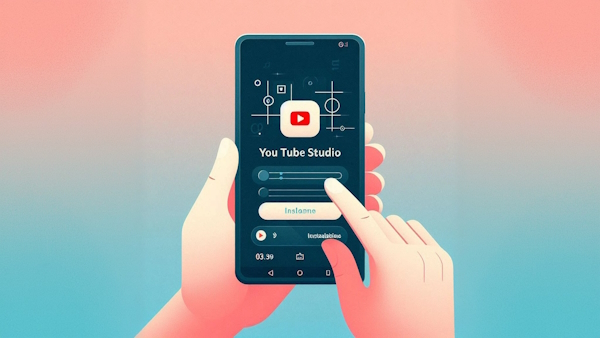
مرحله اول: ورود به گوگل پلی استور
در اولین مرحله، در گوشی اندرویدی خود وارد گوگل پلی استور شوید.
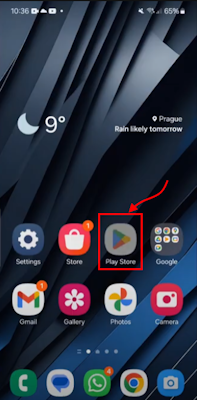
مرحله دوم: جستجوی اپلیکیشن YouTube Studio
در نوار جستجوی گوگل پلی، عبارت YouTube Studio را تایپ و جستجو کنید. در نتایج جستجو، آیکون یوتیوب استودیو را شناسایی کرده و آن را انتخاب کنید. مطمئن شوید که اپلیکیشن انتخابی شما توسط Google LLC توسعه داده شده باشد.

مرحله سوم: انتخاب گزینه Install و دانلود یوتیوب استودیو از گوگل پلی
روی دکمه «Install» کلیک کنید و منتظر شوید تا دانلود برنامه آغاز شود. در این مرحله، حتما از از پایدار بودن اتصال اینترنت خود مطمئن شوید.
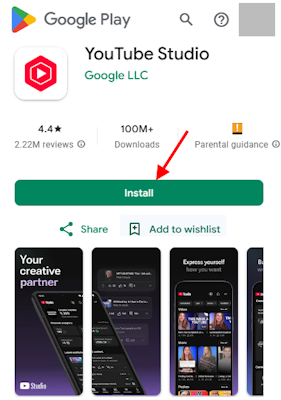
مرحله چهارم: باز کردن اپلیکیشن یوتیوب استودیو
پس از نصب، آیکون برنامه به صفحه اپهای شما اضافه میشود. برای دسترسی به آن، روی آیکون برنامه ضربه بزنید و وارد محیط YouTube Studio شوید.
مرحله پنجم: ورود به اکانت یوتیوب
از قسمت ورود اطلاعات کاربری، اطلاعات حساب یوتیوب خود را وارد کنید تا اکانت کانال یوتیوب شما در یوتیوب استودیوی روی گوشی باز شود.
مرحله ششم: بررسی داشبورد یوتیوب استودیو
با استفاده از بخشهای مختلف داشبورد یوتیوب استودیو، میتوانید آمار مربوط به ویدیوها، گزینههای ادیت ویدیو و مدیریت کانال را مشاهده کنید. یوتیوب استودیو، مرکز اصلی مدیریت کانال برای سازندگان محتواست. توجه داشته باشید که با استفاده از اپلیکیشن این برنامه میتوانید کانال خود را مدیریت کنید، آن را رشد دهید، با مخاطبانتان تعامل داشته باشید و حتی کسب درآمد کنید.
آموزش ساده استفاده از اپلیکیشن اندروید یوتیوب استودیو
از طریق منوی پایین صفحه اپلیکیشن، میتوانید به بخشهای مختلف تنظیمات کانال یوتیوب خود به شرح زیر دسترسی داشته باشید:
- بخش «داشبورد» (Dashboard): نگاهی سریع به آمار کانال، محتوا و کامنتها داشته باشید و وضعیت کلی کانال را مشاهده کنید.
- بخش «محتوا» (Content): ویدیوها، ویدیوهای کوتاه YouTube Shorts، لایوها و پلیلیستهای خود را ببینید. در این بخش میتوانید اطلاعات ویدیو را ویرایش کرده و محدودیتها یا مشکلات احتمالی آن را بررسی کنید.
- بخش «آمار» (Analytics): عملکرد کانال و ویدیوهای خود را با آمار و گزارشهای دقیق تحلیل کنید تا تصمیمات بهتری برای رشد کانال بگیرید.
- بخش «جامعه» (Community): کامنتهای مخاطبان را مشاهده کرده و به آنها پاسخ دهید تا ارتباط موثرتری با مخاطب برقرار کنید.
- بخش «کسب درآمد» (Monetization): اگر عضو برنامه شریک یوتیوب هستید، میتوانید تنظیمات درآمد و ویدیوهای خود را بهراحتی مدیریت کنید.
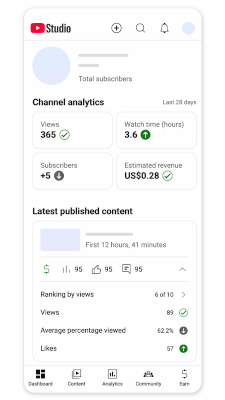
مشکلات رایج در نصب یوتیوب استودیو اندروید
در زمان نصب اپلیکیشن YouTube Studio روی گوشیهای اندرویدی، بسیاری از کاربران با خطاها و مشکلات مختلفی روبهرو میشوند. گاهی برنامه در گوگلپلی نمایش داده نمیشود، گاهی نصب آن متوقف میماند، یا پیغامهایی مانند «Not Available in Your Region» دیده میشود. این مشکلات معمولاً به تنظیمات منطقهای حساب گوگل، محدودیتهای جغرافیایی یا خطاهای سیستمی و اینترنتی برمیگردند. در ادامه، مهمترین دلایل بروز این خطاها و روشهای رفع آنها را بررسی میکنیم.
مشکل عدم دسترسی در موقعیت مکانی
یکی از شایعترین خطاها، پیام «در دسترس نبودن در منطقه شما» (Not Available in Your Region) است که هنگام ورود به صفحه برنامه در گوگلپلی ظاهر میشود. علت اصلی این پیغام، تحریمها و تنظیمات کشور حساب گوگل است. گوگل موقعیت کاربر را از طریق آدرس IP و کشور ثبتشده در حساب کاربری تشخیص میدهد و اگر کشور در لیست تحریمها قرار داشته باشد، نصب برخی برنامهها مثل YouTube Studio ممکن نیست.
برای رفع این مشکل، کافی است با استفاده از VPN، موقعیت خود را به کشوری غیر از ایران تغییر دهید و پس از آن گوگلپلی را دوباره باز کنید. در بیشتر مواقع، با همین کار ساده و یک بار رفرش فروشگاه، امکان نصب برنامه فراهم میشود.
مشکل پیدا نکردن اپلیکیشن یوتیوب استودیو در گوگل پلی
اما گاهی حتی با روشن بودن VPN، هنگام جستوجوی YouTube Studio در گوگلپلی، این برنامه بین نتایج جستوجو دیده نمیشود. دلیل اصلی این اتفاق، اطلاعات کش و دادههای ذخیره شده از موقعیت قبلی در Google Play است. در واقع، با اینکه IP تغییر کرده، گوگلپلی هنوز اطلاعات منطقهای قبلی را حفظ کرده است.
برای رفع این مشکل، معمولا باید دادهها و کش هر دو برنامه Google Play Store و Google Play Services را پاک کنید. سپس گوگل پلی را دوباره باز کرده و عبارت YouTube Studio را دقیقاً به انگلیسی جستوجو کنید.
نحوه پاک کردن کش و داده Google Play و Google Play Services
توجه داشته باشید که برای پاک کردن دادهها و کش Google Play Store و Google Play Services لازم است به بخش Settings گوشی اندرویدی خود بروید:
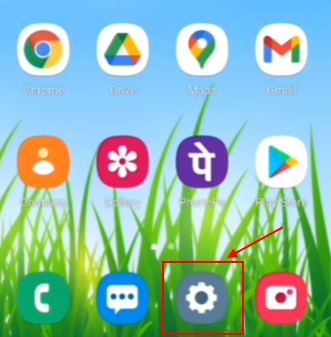
در منوی تنظیمات، بخش Apps را پیدا کنید:
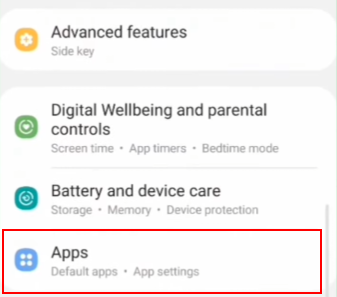
برنامه Google Play Store را از بین برنامهها پیدا کرده و روی آن کلیک کنید تا صفحه مربوط به تنظیمات برنامه در گوشی شما باز شود. به بخش Storage بروید.
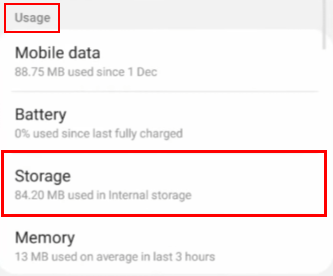
در این صفحه، گزینههای Clear Data و Clear Cache را به ترتیب انتخاب کنید تا کش و دادههای مربوط به برنامه گوگل پلی استور از روی گوشی شما حذف شوند.
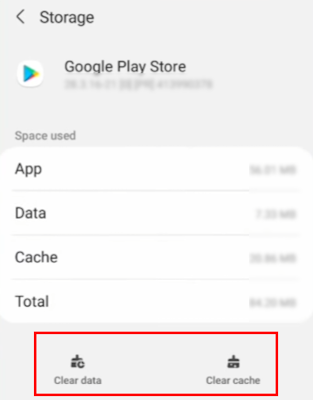
در ادامه، لازم است همین مراحل را برای برنامه Google Play Services نیز انجام دهید. پس از انجام این تنظیمات، حتما گوشی موبایل خود را ریاستارت کنید تا تنظیمات سیستمی آن بهروزرسانی شوند.
مشکل ماندن در انتظار دانلود در نصب یوتیوب استودیو اندروید
در بعضی مواقع ممکن است دانلود برنامه آغاز نشود و روی حالت «Download pending» بماند. این مشکل معمولاً به دلیل ناپایداری اینترنت یا سرعت پایین VPN ایجاد میشود. حتی اگر VPN فعال باشد، ممکن است سرعت آن برای ارتباط با سرورهای گوگل کافی نباشد. در این شرایط، کافی است اتصال VPN را قطع کرده و به سرور سریعتری وصل شوید، یا از یک شبکه وایفای پایدار استفاده کنید. همچنین بررسی کنید که برنامههای Google Play Services روی گوشی شما بهروز باشند، زیرا نسخههای قدیمی آنها ممکن است مانع شروع فرآیند نصب شوند.
مشکل نداشتن فضای نصب کافی روی گوشی
از دیگر دلایل متداول و مشکلات نصب یوتیوب استودیو روی اندروید، کمبود فضای ذخیره سازی داخلی داخلی است. وقتی حافظه گوشی تقریباً پر باشد، گوگل پلی برای حفظ پایداری سیستم اجازه نصب برنامههای جدید را نمیدهد. سیستمعامل اندروید هنگام نصب، علاوه بر فضای فایل APK، به فضای اضافی برای استخراج و راهاندازی اولیه نیاز دارد (حدود ۱ گیگابایت یا بیشتر). بنابراین بهتر است چند فایل غیرضروری یا برنامههای استفاده نشده را حذف کنید تا حداقل یک تا دو گیگابایت فضای آزاد داشته باشید.
مشکل اینترنت ضعیف یا ناپایدار
گاهی هم مشکل از اینترنت است. اگر اتصال شما ناپایدار باشد یا فایل نصب هنگام دانلود ناقص دریافت شود، اندروید نمیتواند صحت آن را تأیید کند و فرآیند نصب را متوقف میکند. در این صورت، مطمئن شوید از اینترنت ثابت (ترجیحاً وایفای) استفاده میکنید. اگر هم از VPN استفاده میکنید، سرور آن را روی سرور سریعتر تنظیم کنید. در صورت بروز خطا، فرآیند دانلود را متوقف کرده و چند دقیقه بعد دوباره امتحان کنید.
نکته بسیار مهمی که در رابطه با اینترنت باید به آن توجه داشته باشید، این است که حتما از بخش Settings اپلیکیشن پلی استور خود، به قسمت «Network Preferences» رفته و در بخش «App-download Preference»، گزینه «Over any Network» را انتخاب کنید. به این ترتیب، میتوانید دانلود برنامه را هم از طریق وایفای و هم از طریق دادههای موبایل خود انجام دهید.
تنظیمات گفته شده در این بخش را در تصاویر زیر مشاهده میکنید:
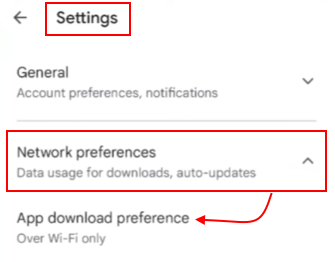
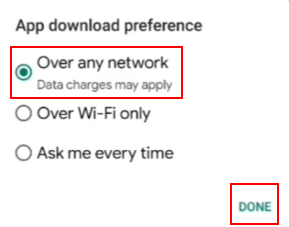
مشکل نسخه اندروید قدیمی یا ناسازگار
در نهایت، اگر هیچکدام از موارد بالا جواب نداد، ممکن است نسخه اندروید گوشی شما با نسخه فعلی YouTube Studio سازگار نباشد. این برنامه از API-های جدید اندروید استفاده میکند که در نسخههای قدیمیتر وجود ندارند. در این حالت، سیستم را از بخش تنظیمات به آخرین نسخه ممکن بهروزرسانی کنید. اگر گوشی شما دیگر بهروزرسانی رسمی دریافت نمیکند، میتوانید نسخه قدیمیتر یا سبکتر برنامه را از منابع معتبر مانند APKMirror «+» دانلود و نصب کنید، البته فقط در صورتی که فایل با نسخه اندروید و سختافزار گوشی شما مطابقت داشته باشد.
خطای عمومی عدم نصب یوتیوب استودیو اندروید
در نهایت، اگر همچنان با پیام عمومی «Can’t install YouTube Studio» مواجه شدید، به احتمال زیاد یکی از مشکلات بالا هنوز برطرف نشده است. این خطا معمولاً کد مشخصی ندارد و نشاندهنده بروز خطا در یکی از مراحل نصب است. برای رفع آن، بهتر است همه مراحل بالا را بهترتیب انجام دهید:
- مطمئن شوید دستگاه حداقل یک گیگابایت فضای خالی دارد.
- از بهروز بودن سیستمعامل اندروید گوشی خود مطمئن شوید.
- مطمئن شوید VPN فعال است و IP شما روی کشوری غیر از ایران تنظیم شده است.
- دادهها و کش Google Play Store و Google Play Services را به طور کامل پاک کنید.
پس از راهاندازی مجدد گوشی، دوباره وارد گوگلپلی شوید و نصب را امتحان کنید. در اغلب موارد، با انجام این مراحل، نصب YouTube Studio بدون خطا انجام میشود.
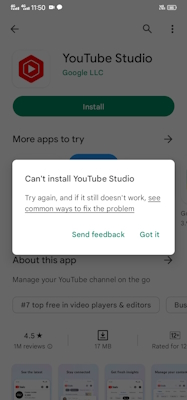
سوالات متداول در مورد نصب یوتیوب استودیو روی اندروید
در این بخش به چند سوال متداول در مورد اپلیکیشن اندروید یوتیوب استودیو پاسخ میدهیم.
![]()
آیا یوتیوب استودیو در اندروید رایگان است؟
بله، این اپلیکیشن کاملاً رایگان است و میتوانید آن را روی گوشیهای اندرویدی دانلود و استفاده کنید.
آیا میتوانم از طریق اپلیکیشن یوتیوب استودیو، ویدیو آپلود کنم؟
خیر، آپلود ویدیو از طریق اپلیکیشن اصلی یوتیوب انجام میشود. با این حال، میتوانید جزئیات ویدیوها را با استفاده از یوتیوب استودیو ویرایش کنید.
آیا یوتیوب استودیو برای همه گوشیهای اندرویدی در دسترس است؟
بله، این اپلیکیشن از تمام دستگاههای اندروید که نسخه سازگار سیستمعامل (اندروید ۵.۰ و بالاتر) را دارند، پشتیبانی میکند.
آیا میتوانم تنظیمات مانیتایز ویدیوها را از طریق اپلیکیشن YouTube Studio انجام دهم؟
بله، میتوانید تنظیمات کسب درآمد برای هر ویدیو را مستقیماً در اپلیکیشن مدیریت کنید.
آیا اپلیکیشن یوتیوب استودیو از چند حساب کاربری پشتیبانی میکند؟
بله، میتوانید بین چند کانال مرتبط با حساب گوگل خود جابهجا شوید.
جمعبندی
در این مطلب از مجله زیگ زاگ نتورک، مراحل نصب یوتیوب استودیو اندروید را توضیح دادیم و مشکلات رایج نصب این اپلیکیشن را در گوشیهای اندرویدی به طور کامل بررسی کردیم. اگر در نصب یا استفاده از یوتیوب استودیو اندروید با مشکلی برخورد کردهاید یا میخواهید کانال خود را به صورت حرفهای مدیریت کنید، تیم متخصص زیگ زاگ نتورک آماده ارائه مشاوره و پشتیبانی کامل در این خصوص است. ازجمله مهمترین خدمات زیگ زاگ نتورک میتوان به موارد زیر اشاره کرد:
- راهنمایی نصب و بهروزرسانی یوتیوب استودیو
- مدیریت و بهینهسازی کانال
- افزایش بازدید و رشد کانال
- راهنمایی در کسب درآمد دلاری
- حل مشکلات فنی و پشتیبانی اختصاصی
با بهره بردن از تجربه ما در مدیریت کانالهای متعدد و آموزش نکات تخصصی یوتیوب، شما میتوانید سریعتر و آسانتر به اهداف خود برسید و بیشترین بهره را از پلتفرم یوتیوب ببرید. برای دریافت مشاوره حرفهای و شروع مسیر موفقیت کانال خود، با تیم زیگ زاگ نتورک در تماس باشید.
منابع: